
【iPhone・Android】アプリをダウングレードする方法とは?
Contents[OPEN]
【iPhone】PCソフトを使ってダウングレードをする方法

次は、PCのソフトでiPhoneのアプリをダウングレードする方法を紹介します。
AppSitterを使おう!どんなソフト?
ここでは「AppSitter」というPCソフトを使ってダウングレードをします。「そもそもAppSitterってどんなソフトなの?」という方のために、まずは「AppSitter」についてご紹介すると、
- アプリのバックアップも簡単にできる
- バックアップデータを様々な条件でアソートできて見つけやすい
- ホーム画面をそのままバックアップすることも可能!
このように、ダウングレードだけでなく、iPhoneのアプリをまとめて管理したい人にピッタリな機能がたくさんついているソフトなんです!
このソフトは都内に拠点を置き、
- 技術者
- セールスとマーケティング
- お客様
以上の3つの立場の人の喜び(シー)が重なる(3乗する=キューブド)ことを経営理念としている企業「株式会社シー・キューブド」が制作されました。
- 他社のソフトと比べても圧倒的に使える機能が多いソフトな上に、MacでもWindowsでも使うことができるので、幅広い方にお使い頂けますよ!
ダウングレードの実行手順
そんなAppSitterを使う手順は、事前にAppSitterにバックアップがある人のみが使うことができる方法ですので、当てはまる人は以下の手順でダウングレードしましょう。
- iPhoneとPCをケーブルで繋げる
- PCで「AppSitter」を開く
- 左の項目の「ライブラリ」をクリック
- 「ライブラリ」のタブを開く
- あとはダウングレードしたいアプリデータを探し「インストール」をクリックしたら完了!
【Android】プリインストールアプリならダウングレードが簡単!

ここからはAndroidで行うダウングレード方法について触れていきます!
実は、プリインストールアプリ(購入時からスマホに入っていたアプリ)だと、より簡単にダウングレードできますよ!
ここでは
- 設定から行う手順
- GooglePlayストアから行う手順
の2つを上から順にご紹介しますね。
設定→アプリ情報からダウングレードする場合
まずはアプリ一覧にある「設定」を開きます!
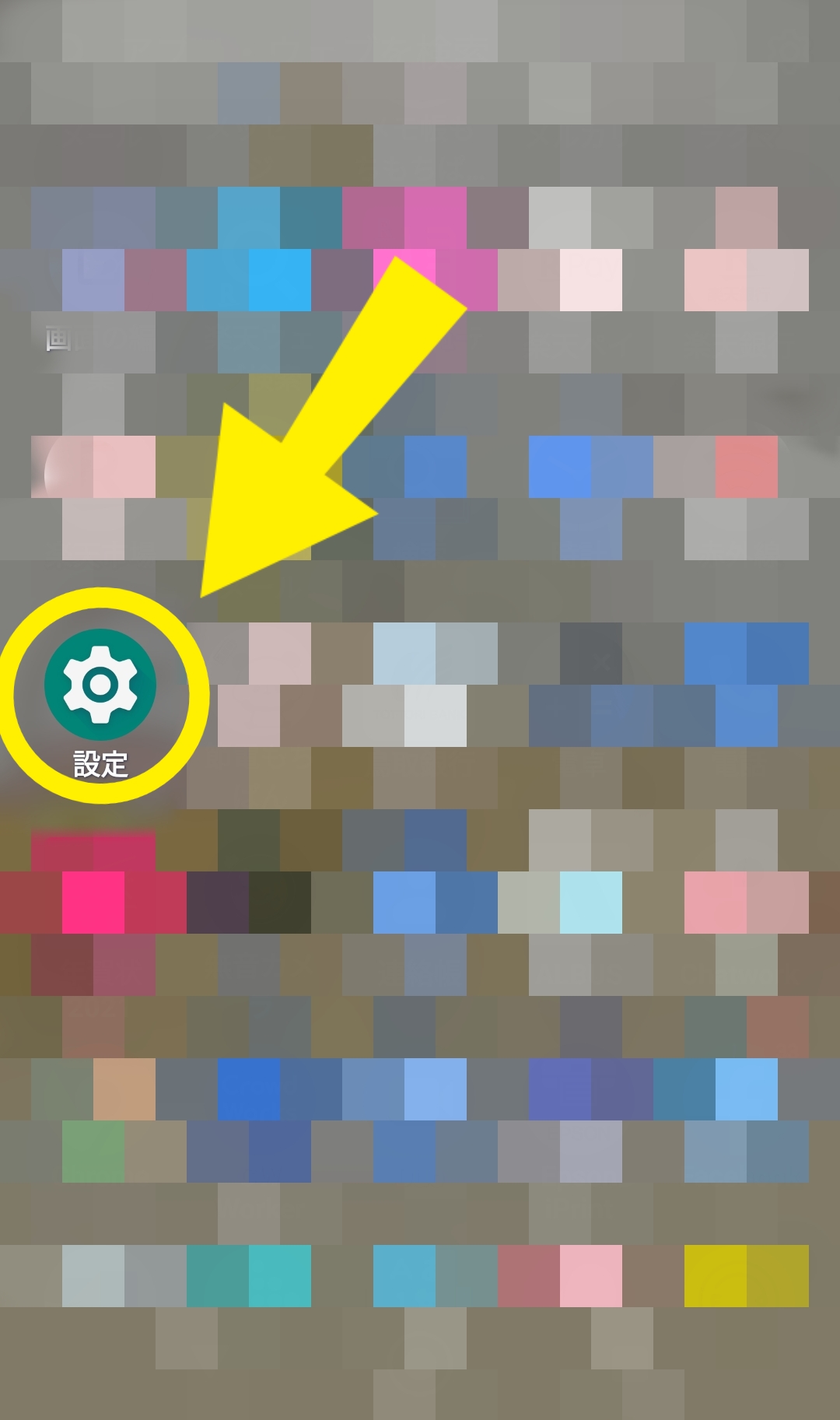
ちなみに、ホーム画面を指で上から下に2回なでて右下の歯車を開いても「設定」を表示できますよ!
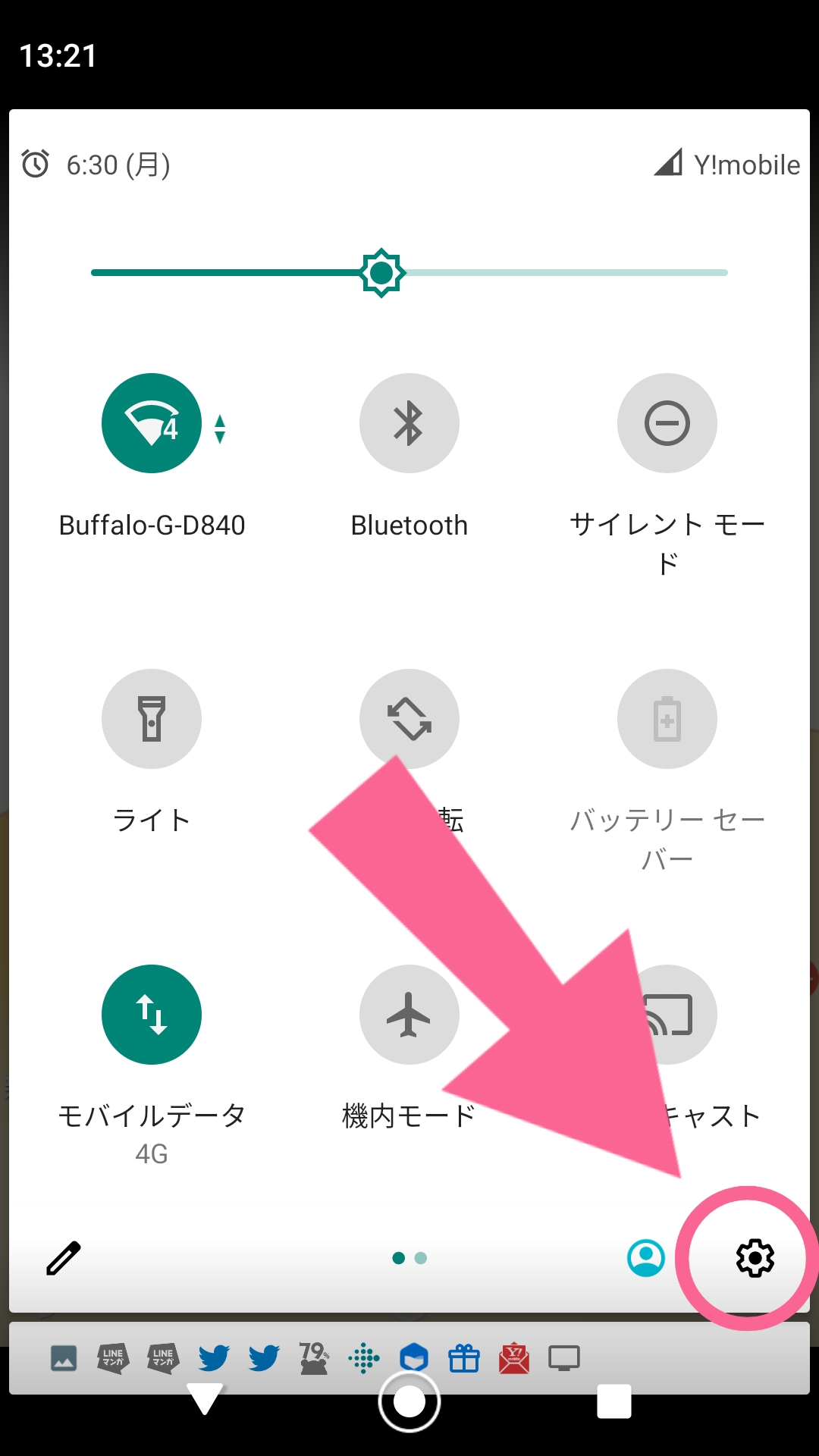
設定を開いたら、以下の手順を行って下さい。
- 「アプリと通知」を開く
- 「最近開いたアプリ」又は「アプリをすべて表示」からダウングレードしたいアプリを表示
- 点々マークをタップ
- あとは「アップデートのアンインストール」を完了させたら完了!
「アプリと通知」を開く
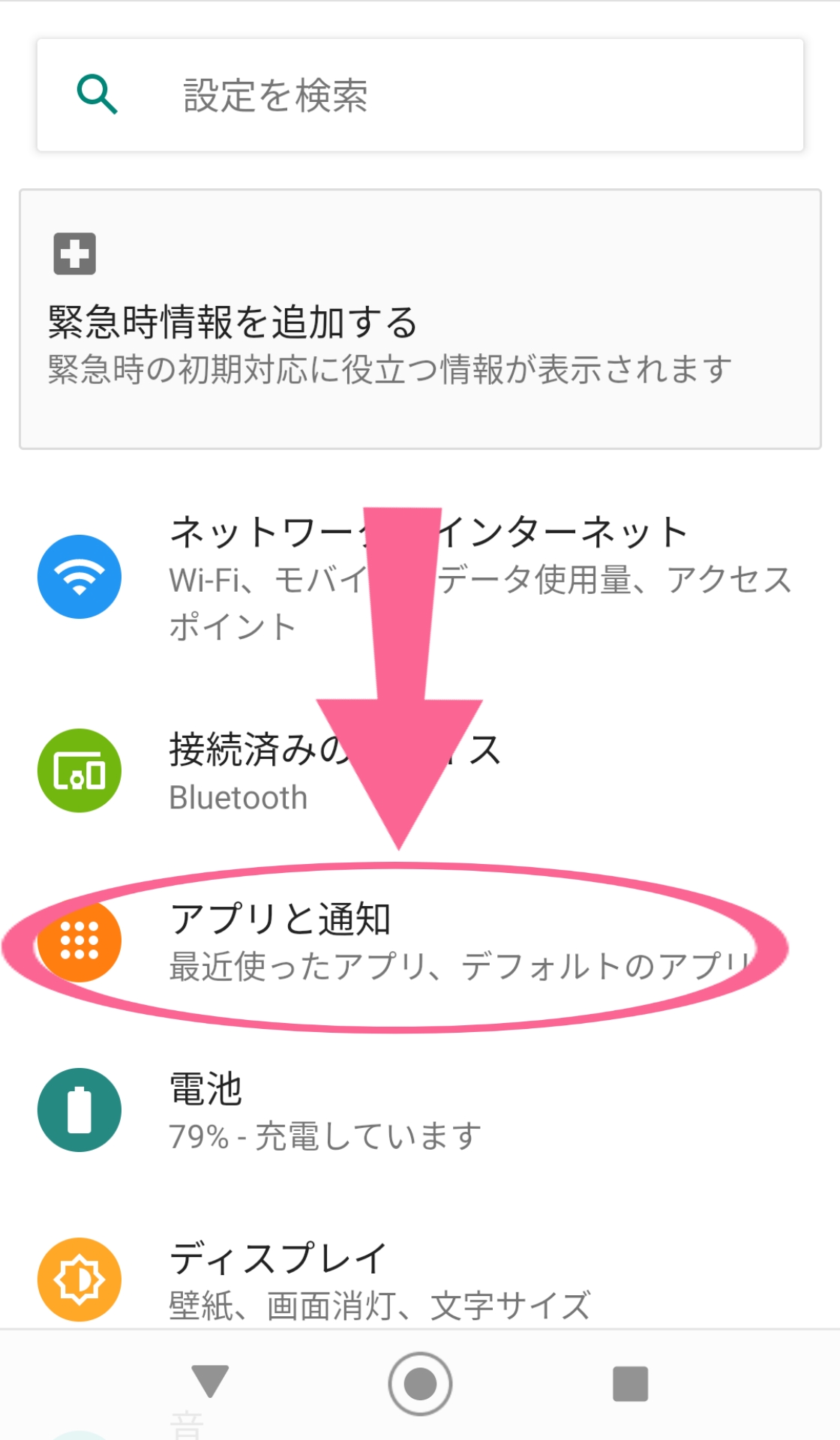
「最近開いたアプリ」又は「アプリをすべて表示」からダウングレードしたいアプリを表示
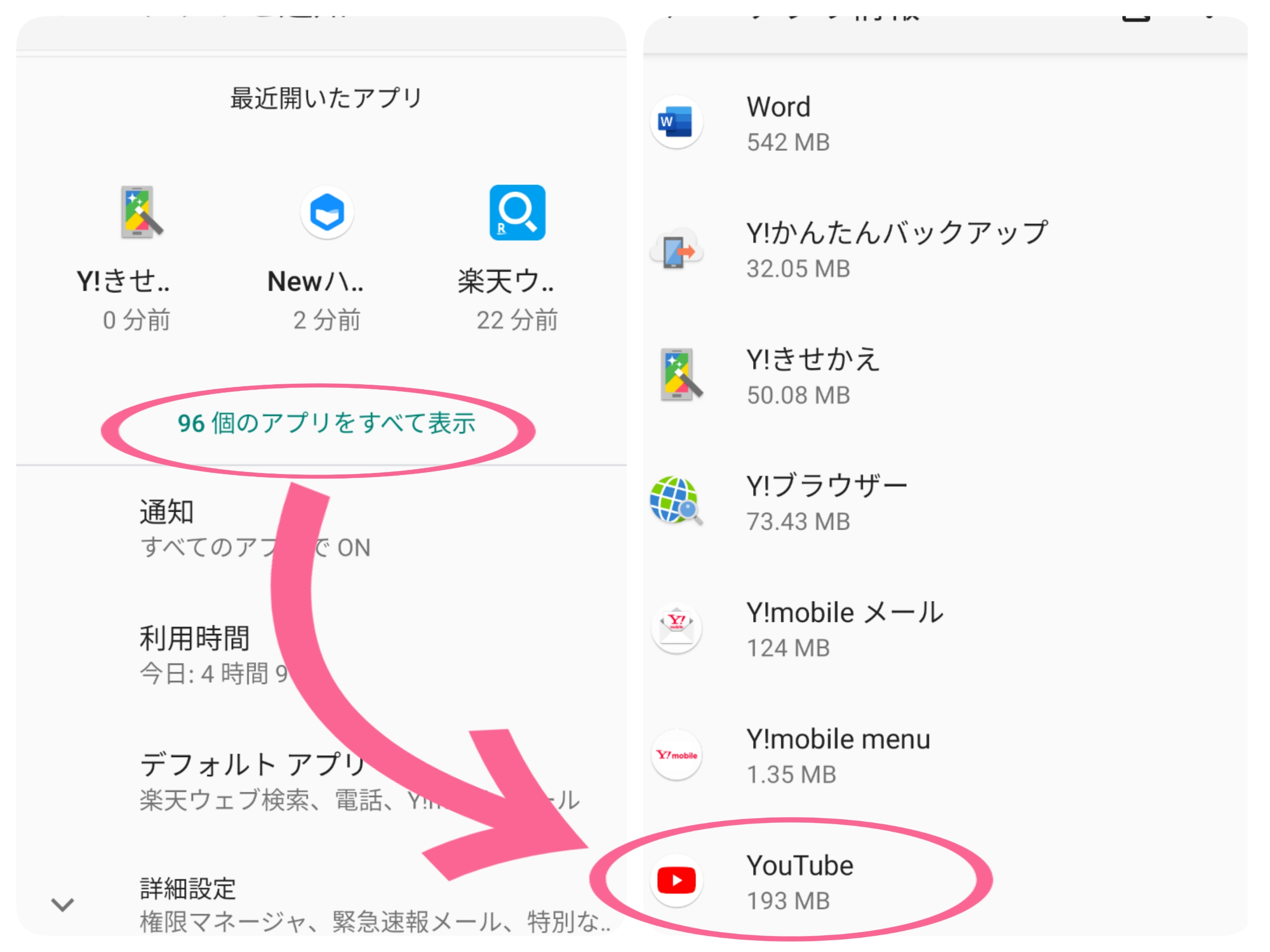
点々マークをタップ
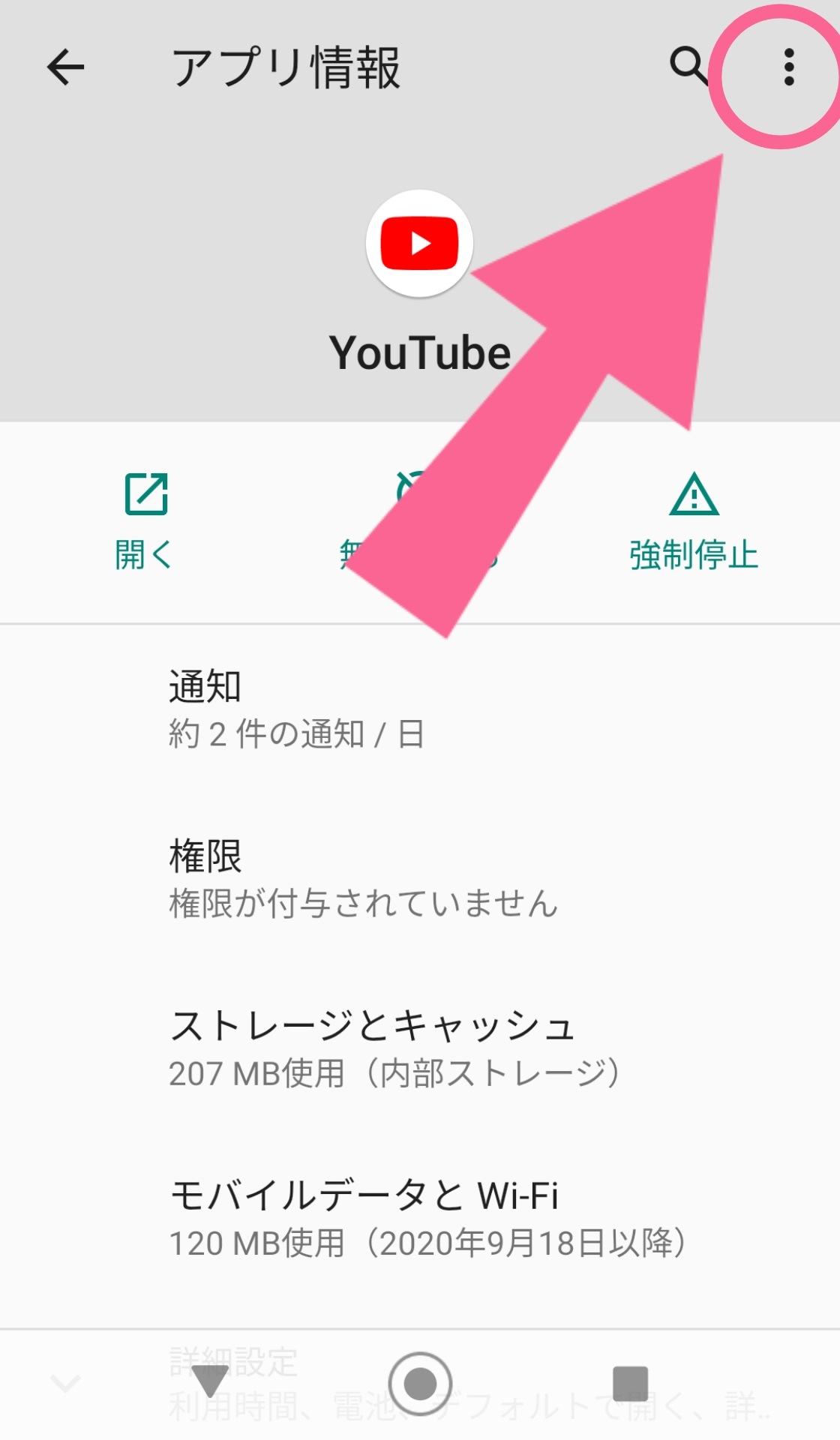
あとは「アップデートのアンインストール」させたら完了!
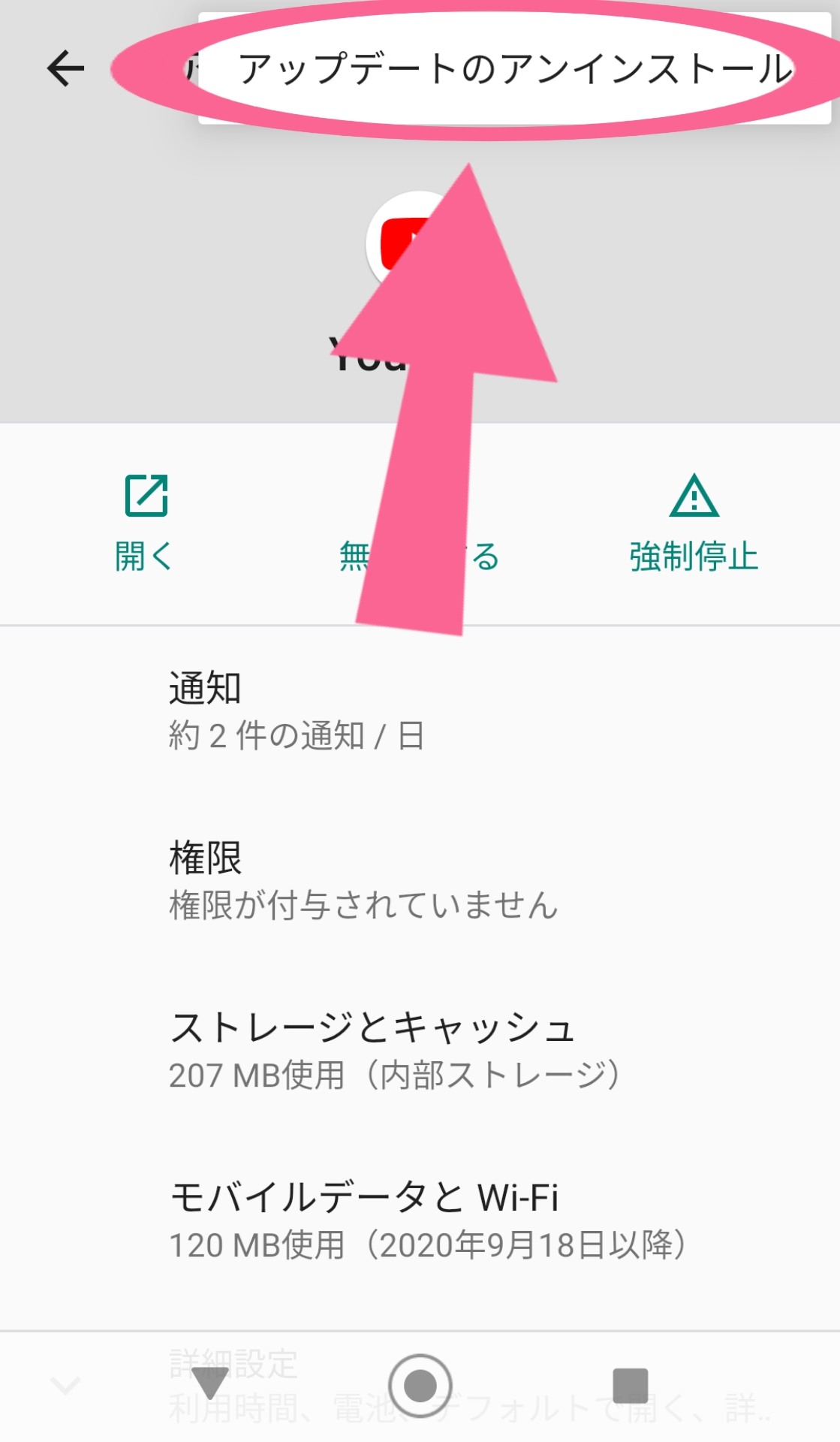
これで購入した時のバージョンに戻せますよ。
GooglePlayストアからアプリのダウングレードを行う場合
GooglePlayストアからダウングレードしたい方は、以下の手順を試しましょう!
- 「Playストア」を開く
- ダウングレードしたいアプリを検索
- 見つけたらアプリを表示
- 「アンインストール」をタップ
- 「このAndroidにインストールされたアプリに対するすべてのアップデートを削除しますか?」に「OK」で完了!
「Playストア」を開く
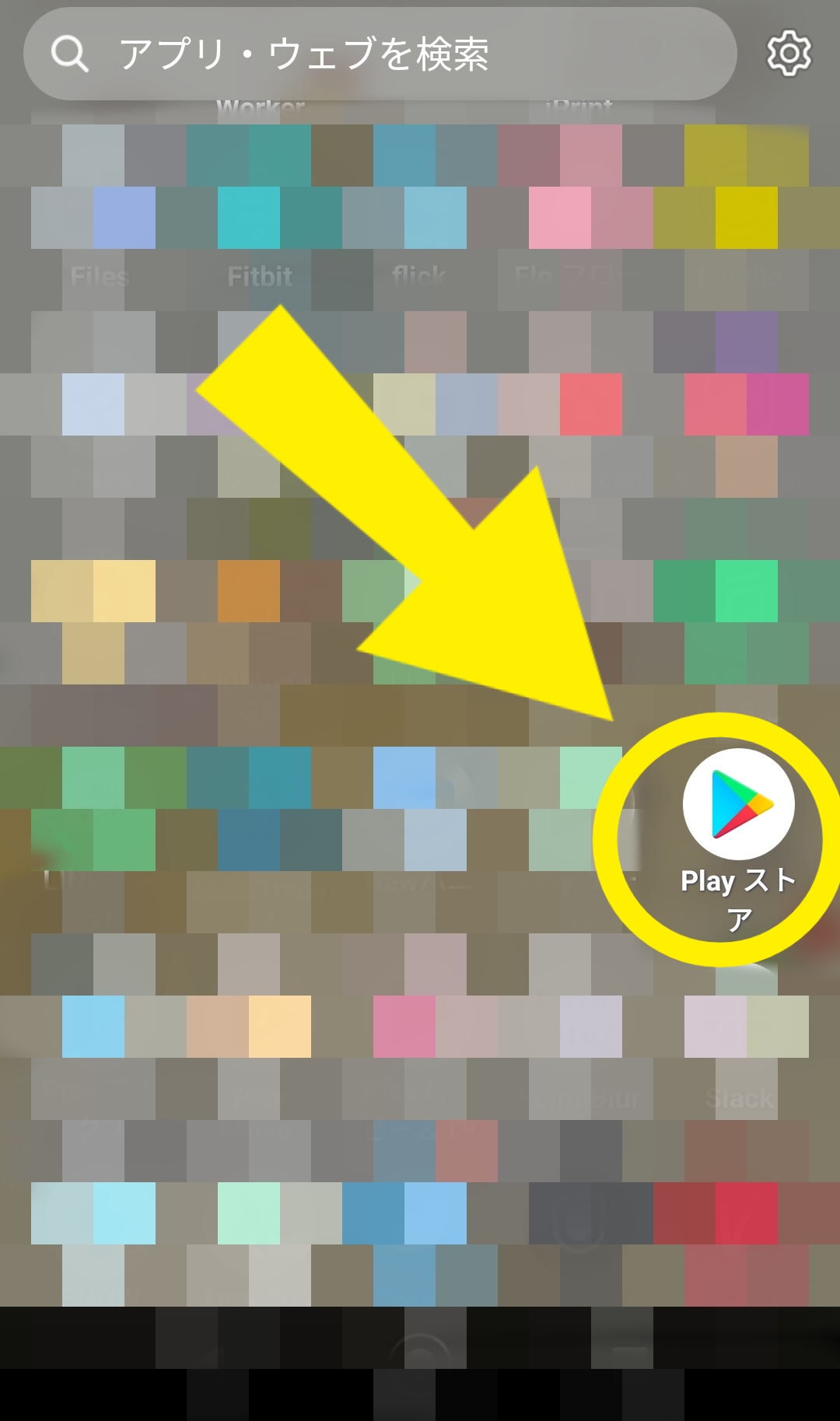
ダウングレードしたいアプリを検索
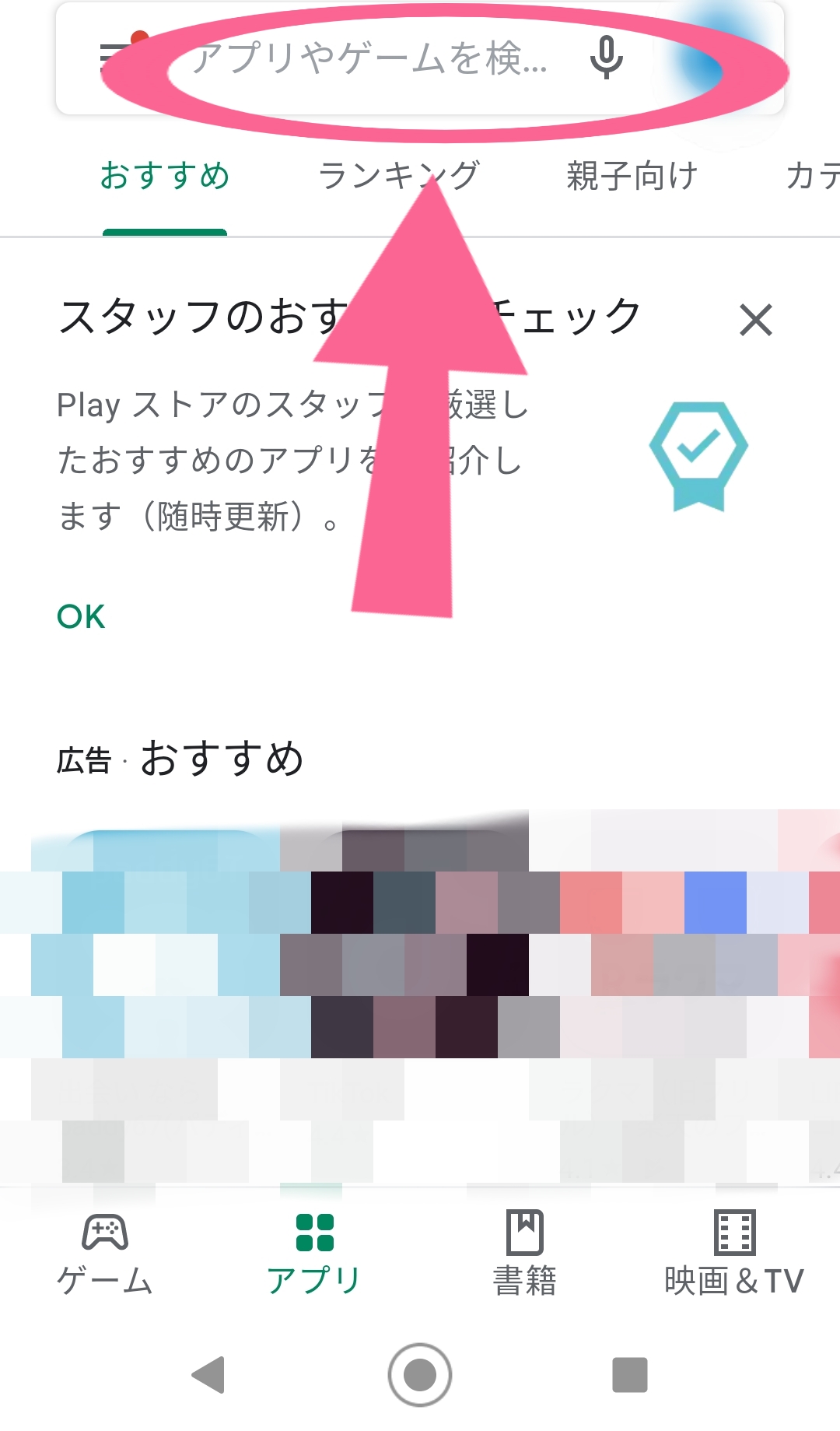
見つけたらアプリを表示
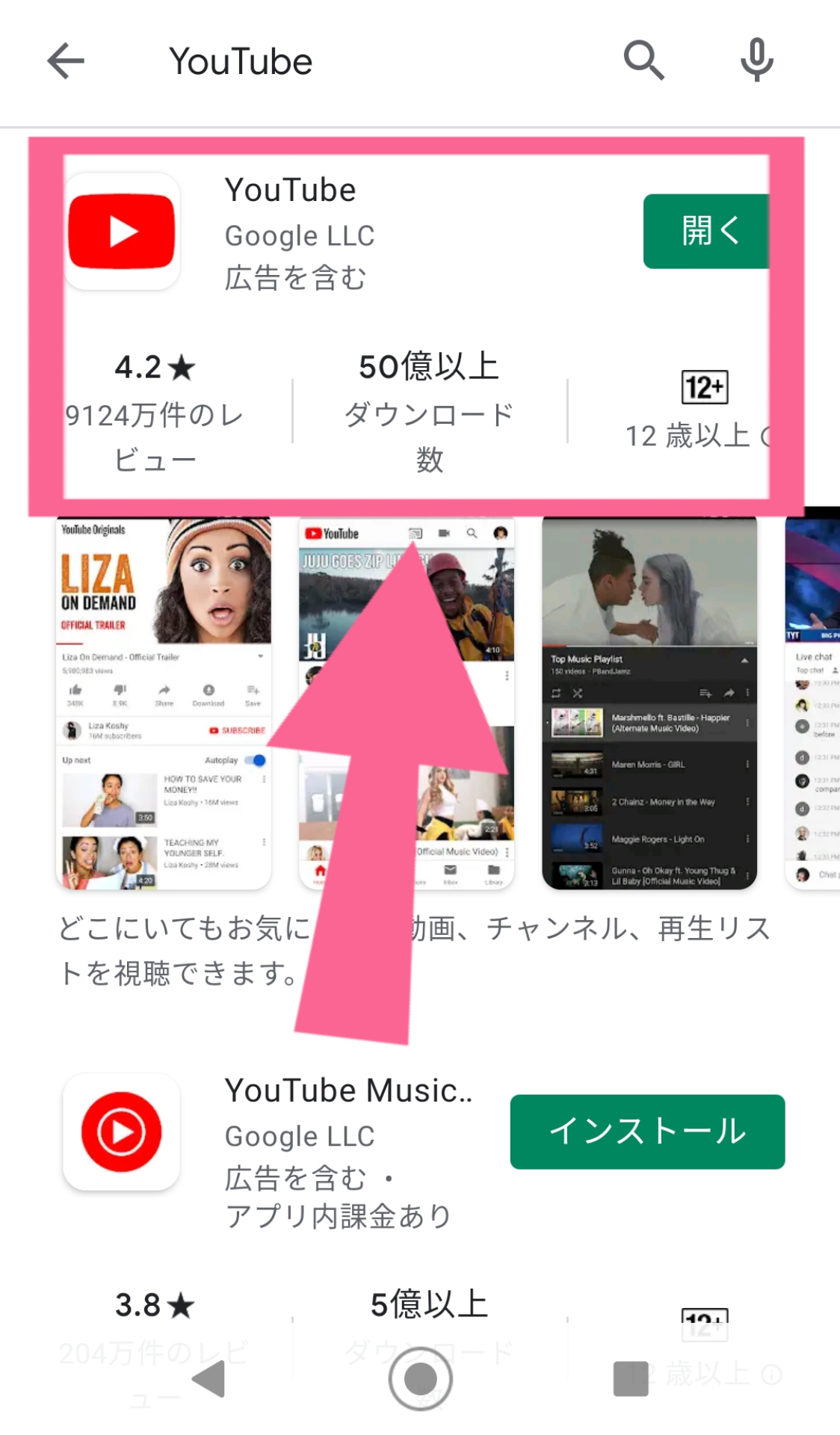
「アンインストール」をタップ
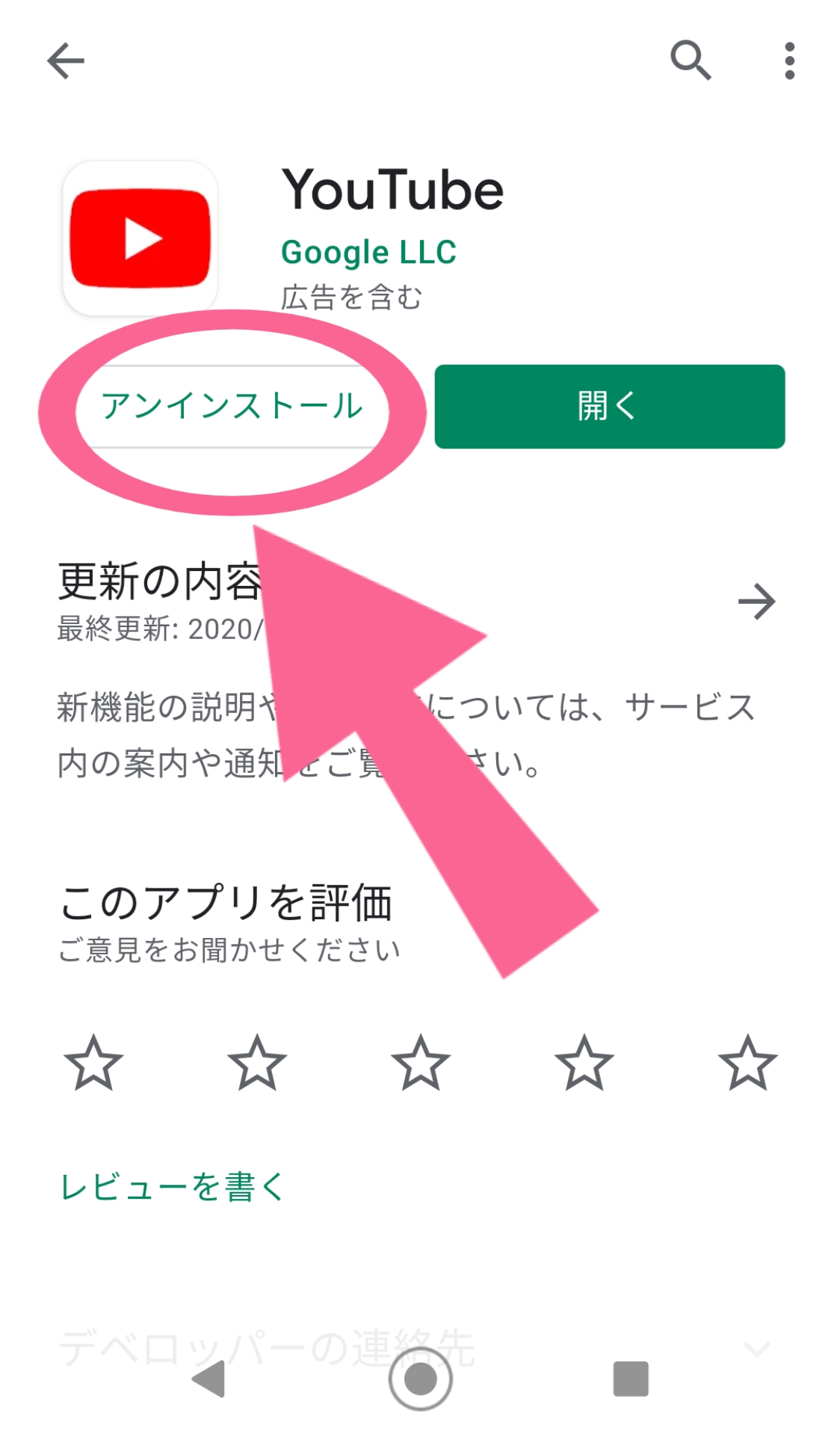
「このAndroidにインストールされたアプリに対するすべてのアップデートを削除しますか?」に「OK」で完了です!
- 以上の2つの方法は、ダウングレードできるバージョンを選べないので注意!